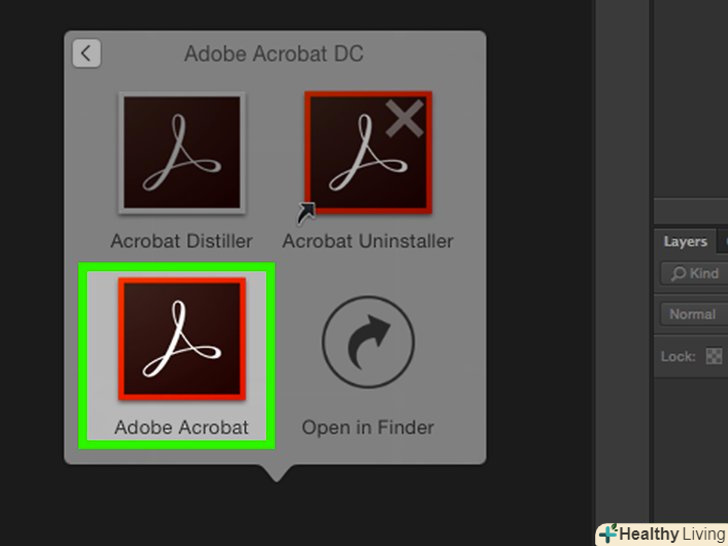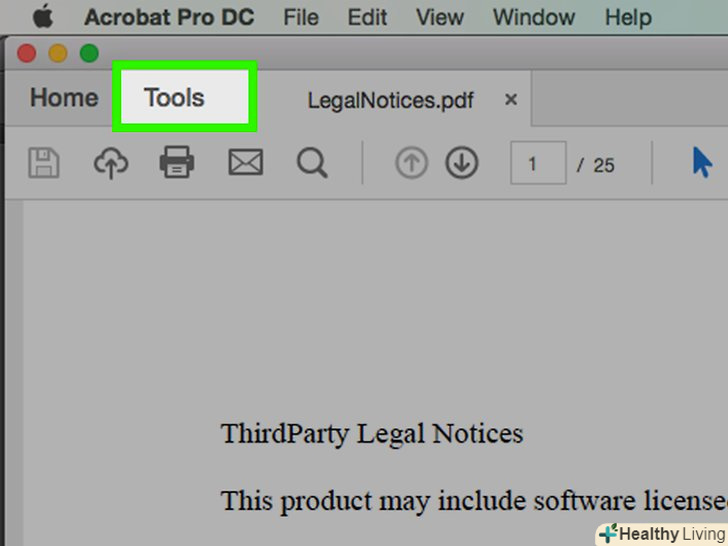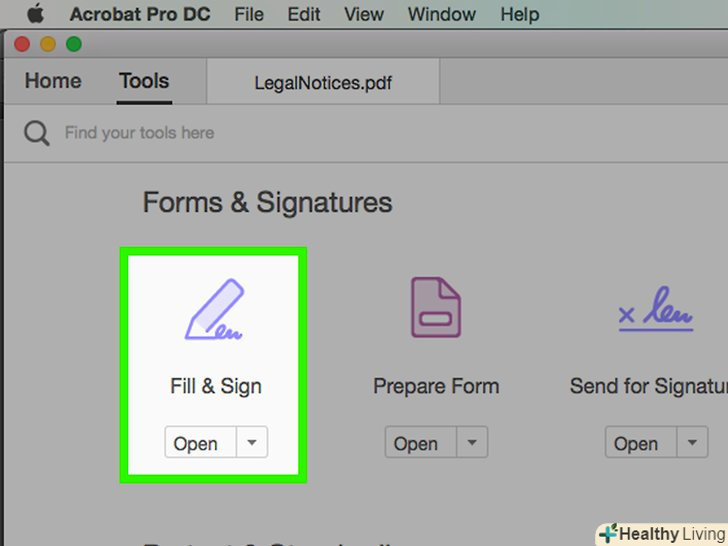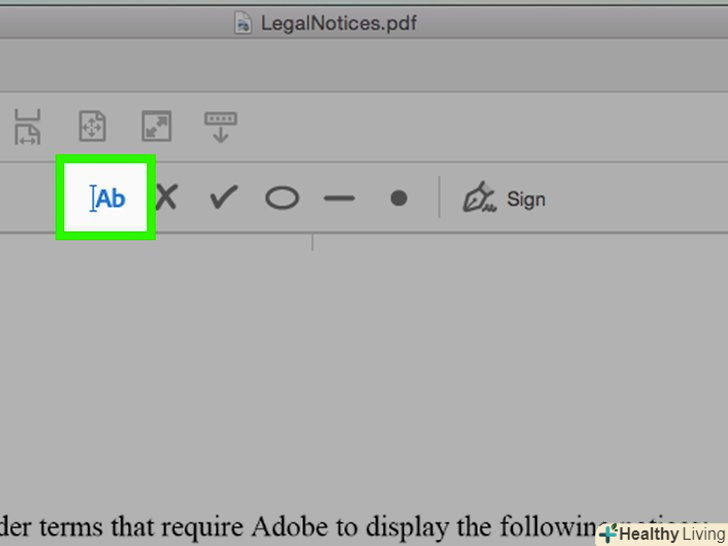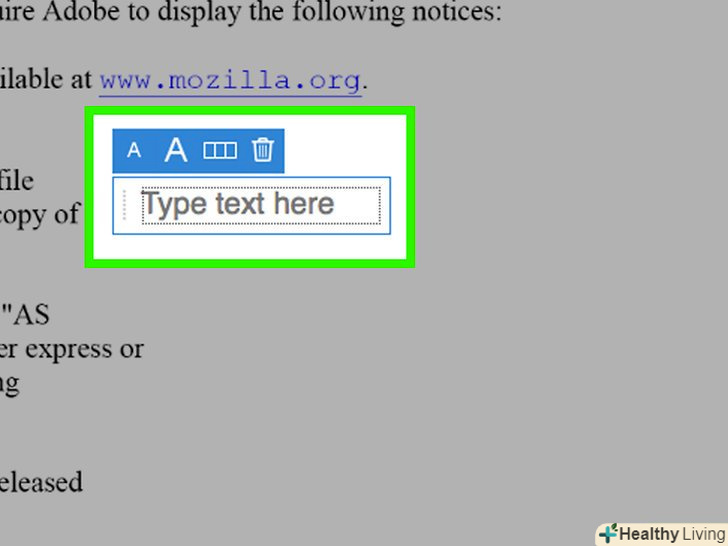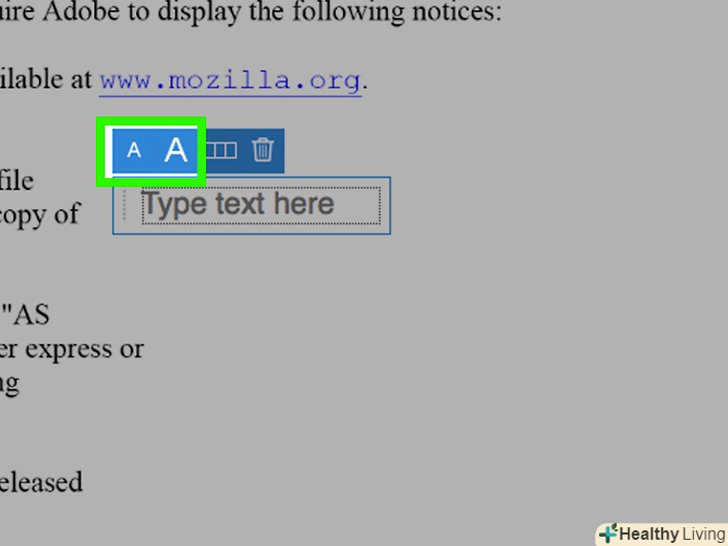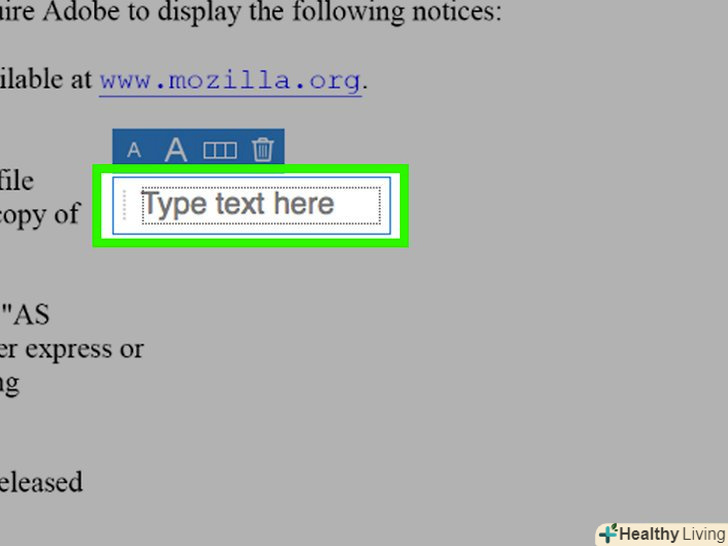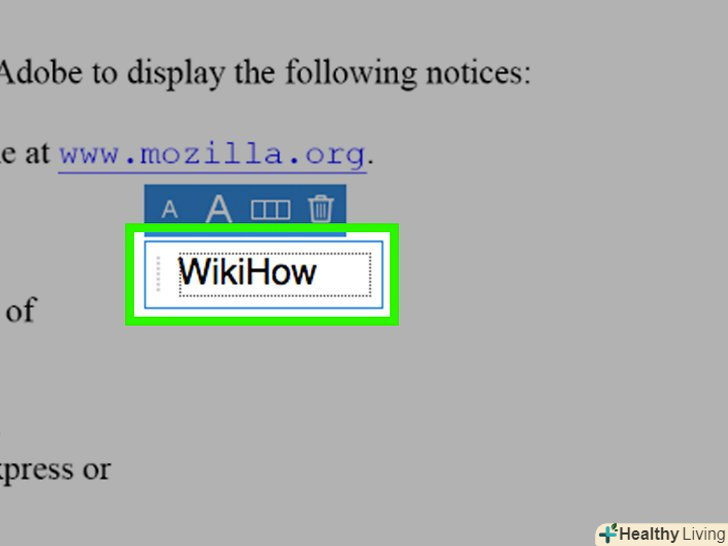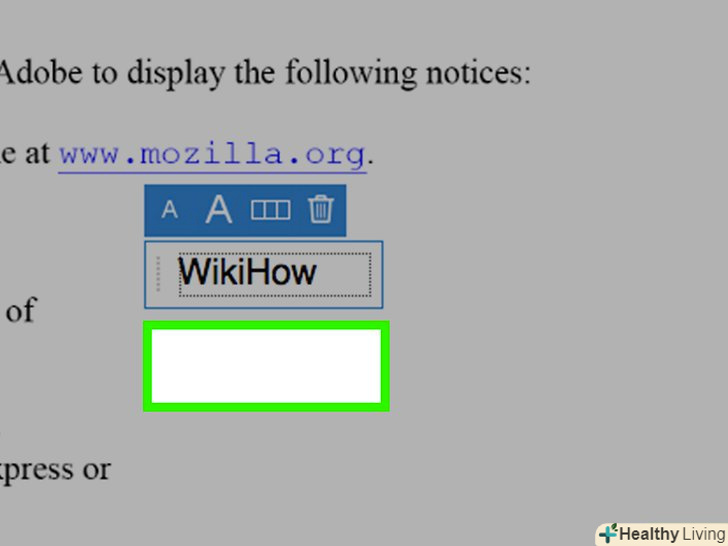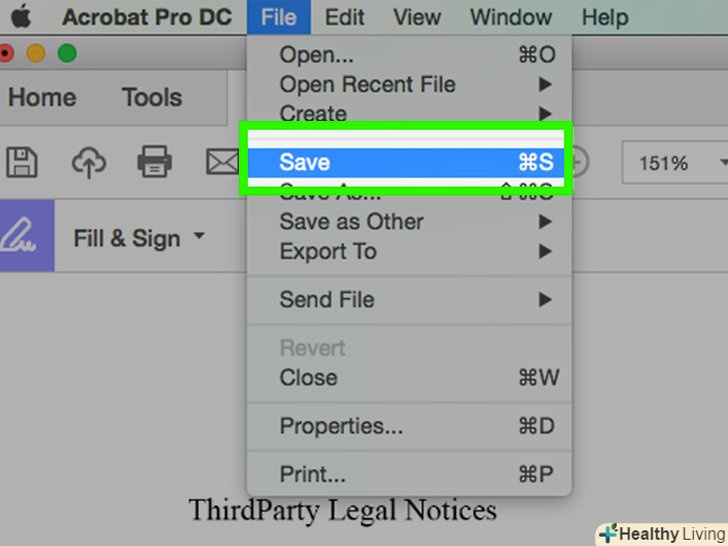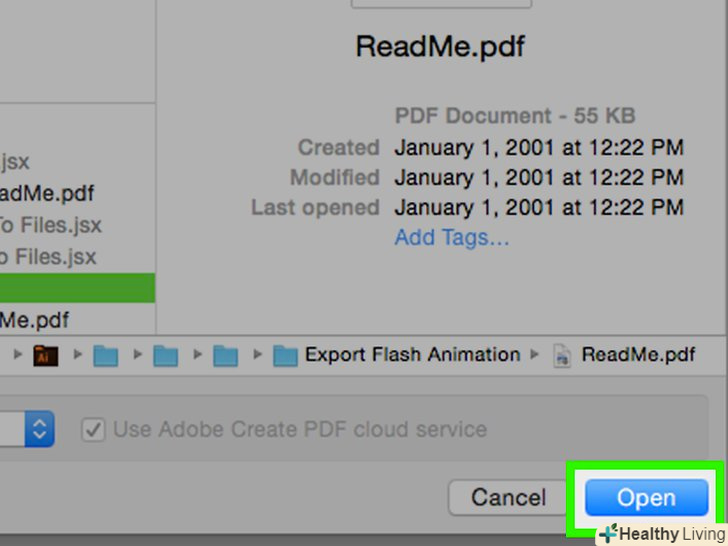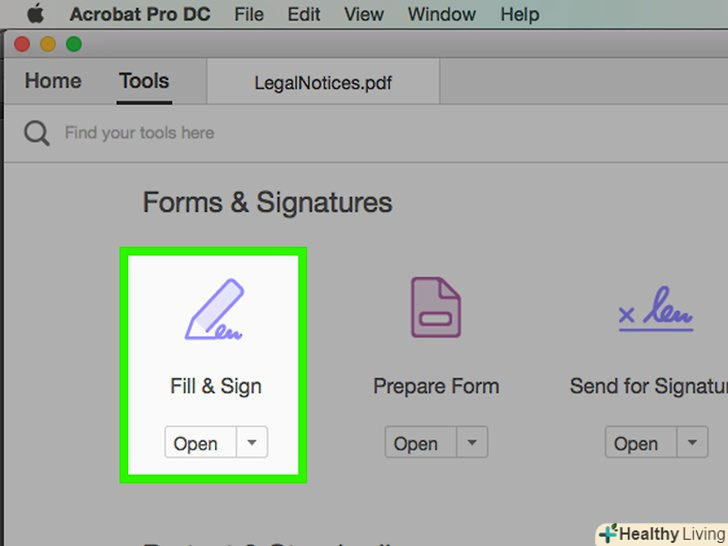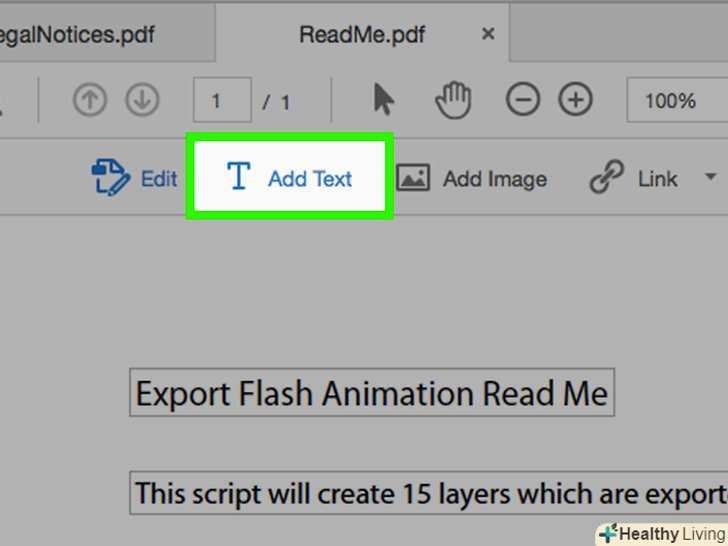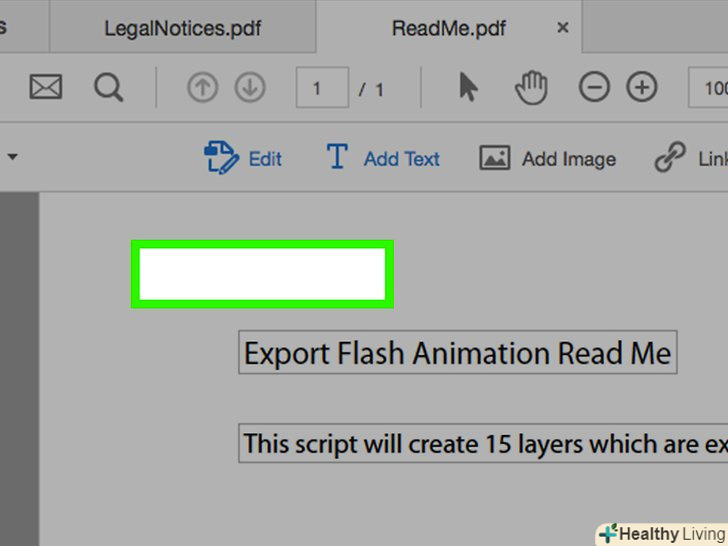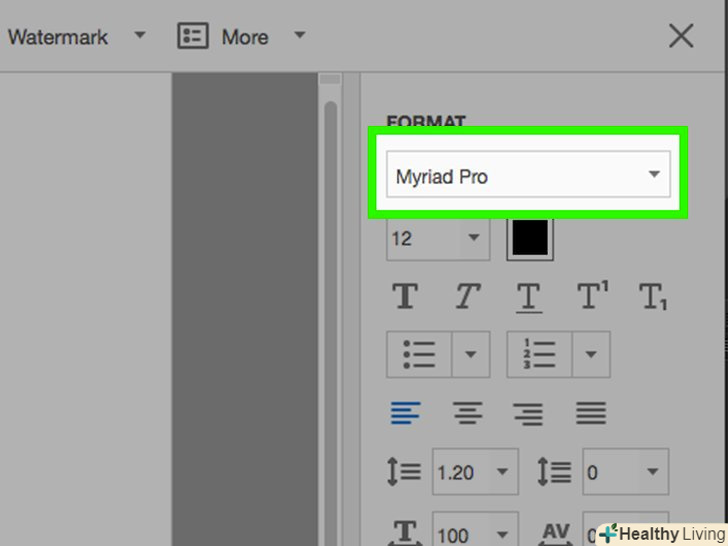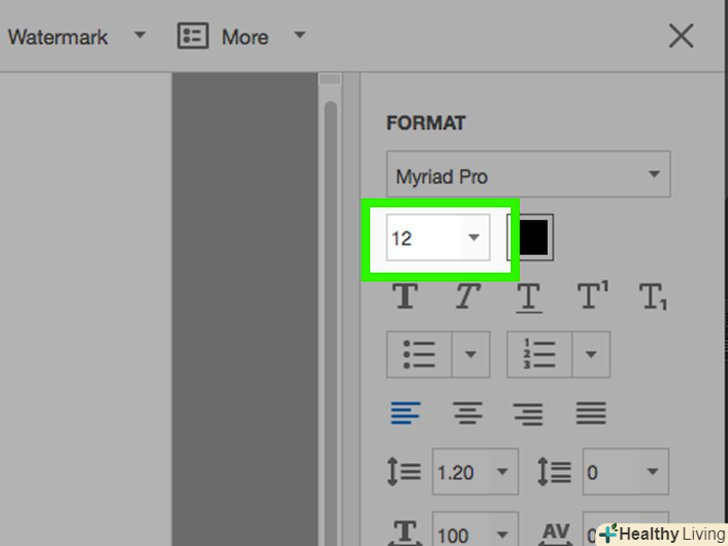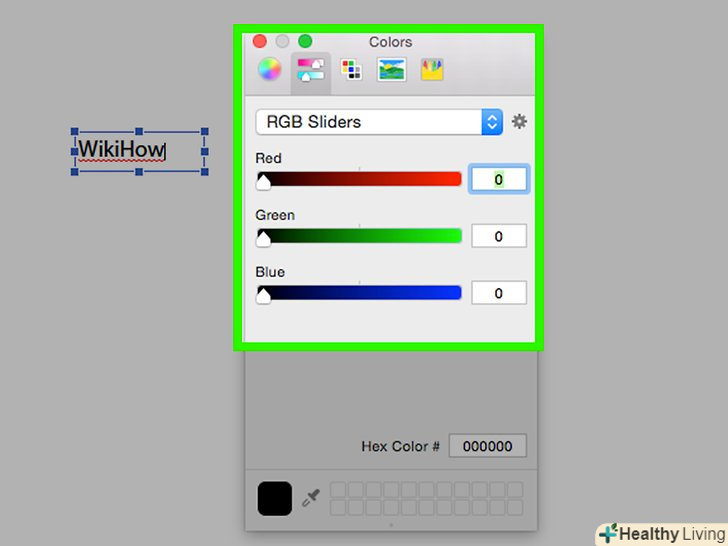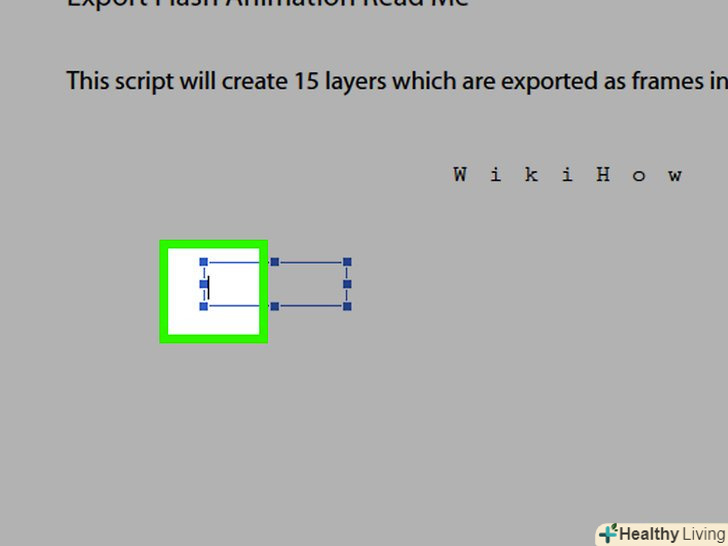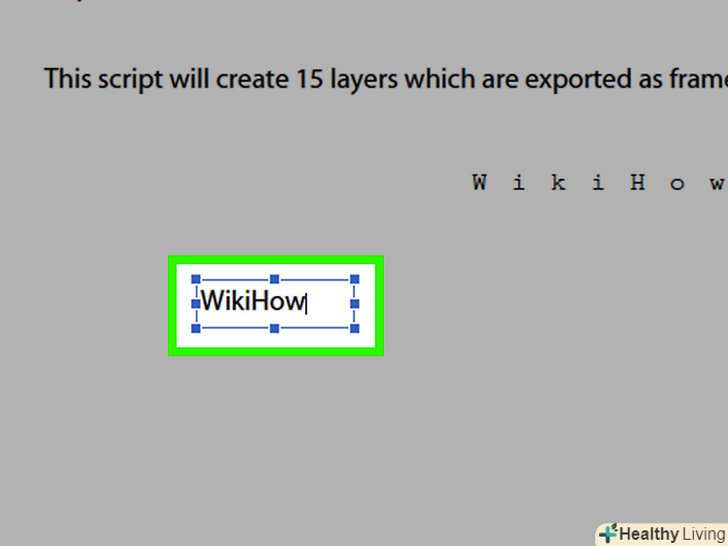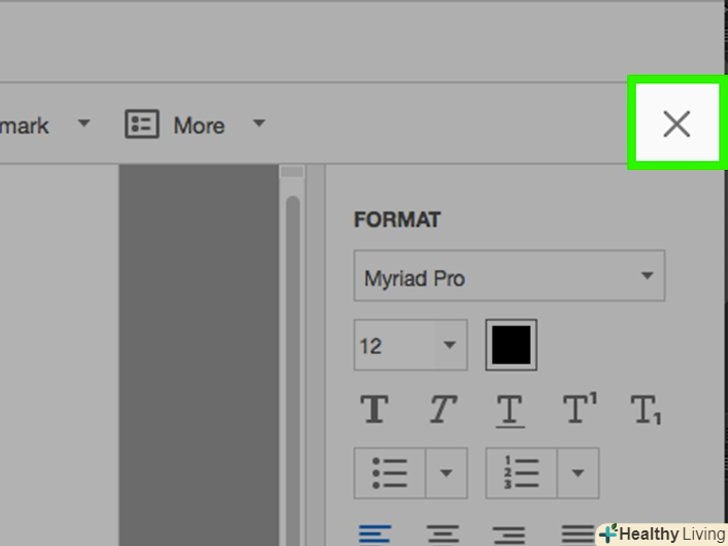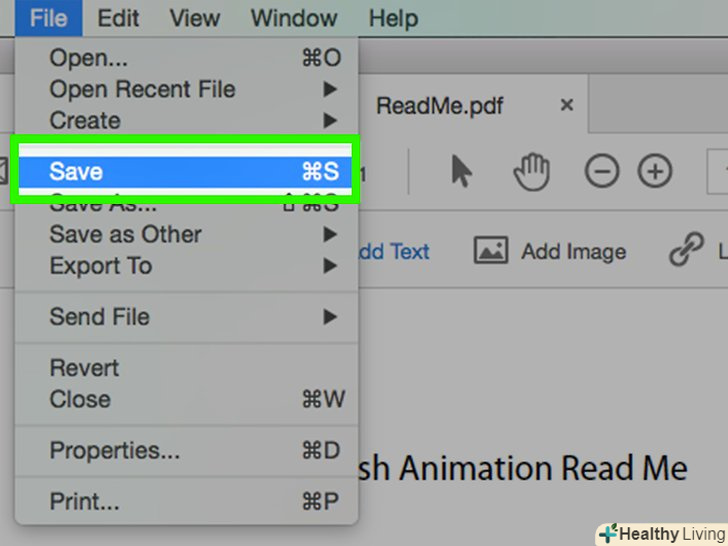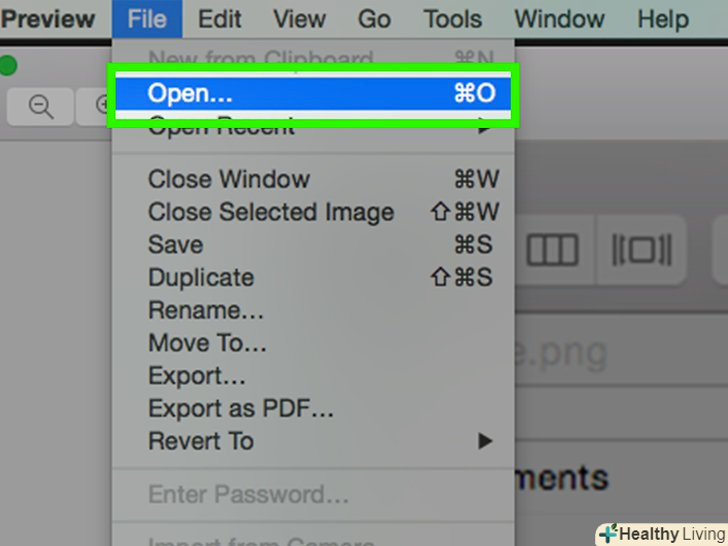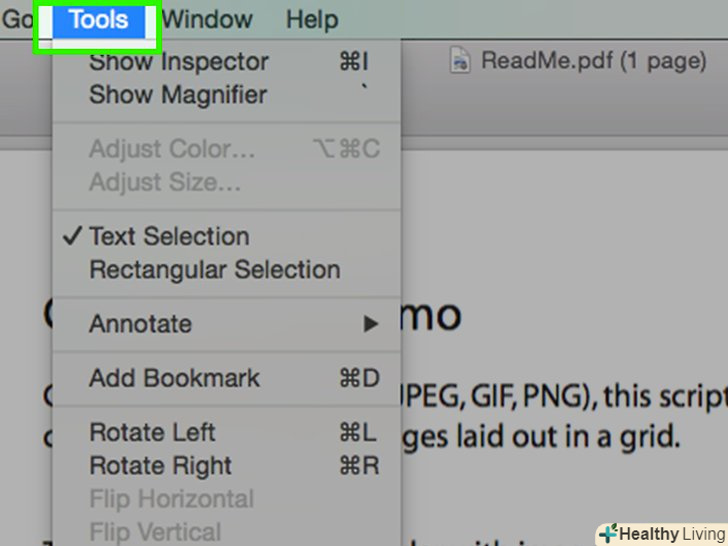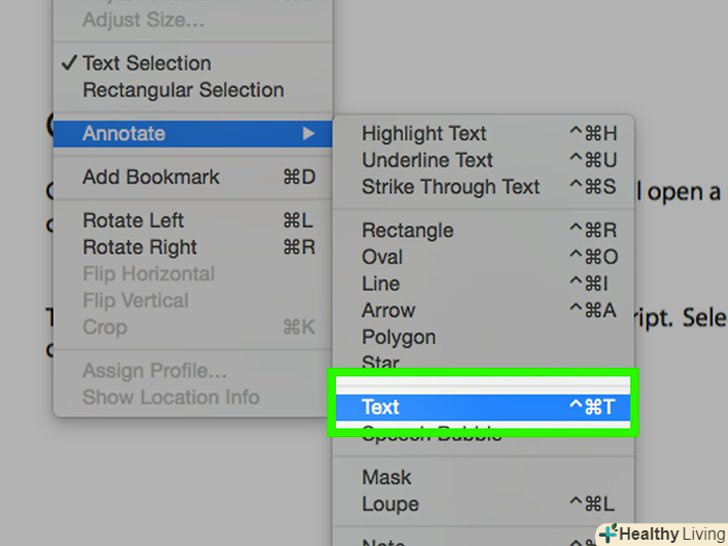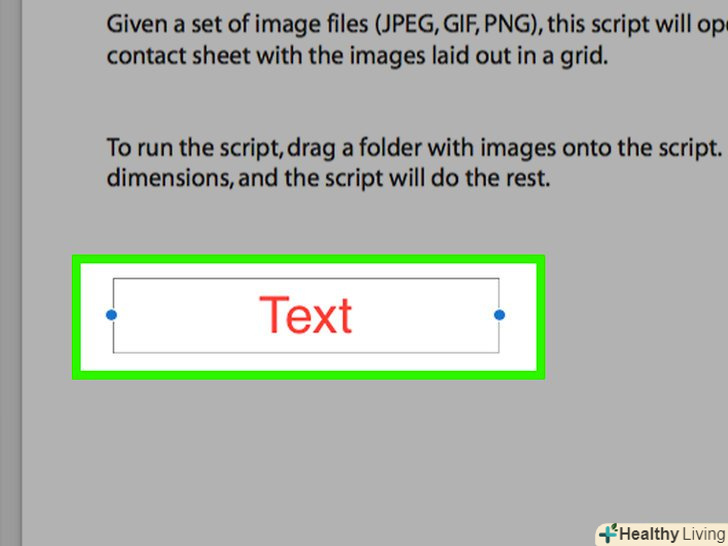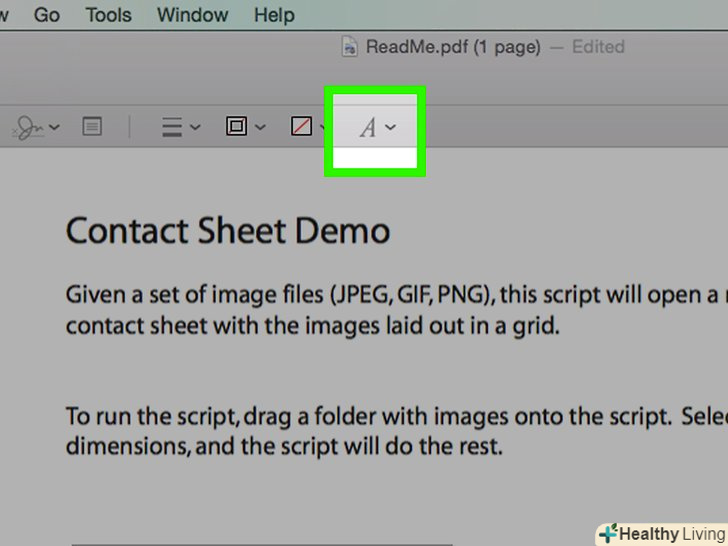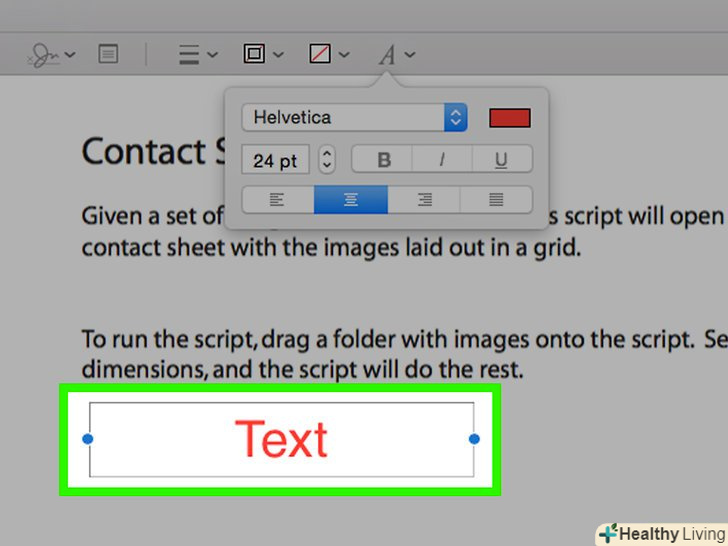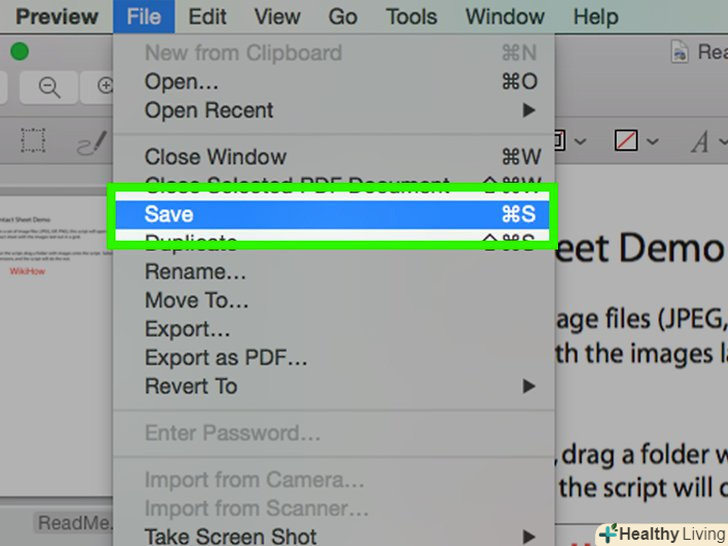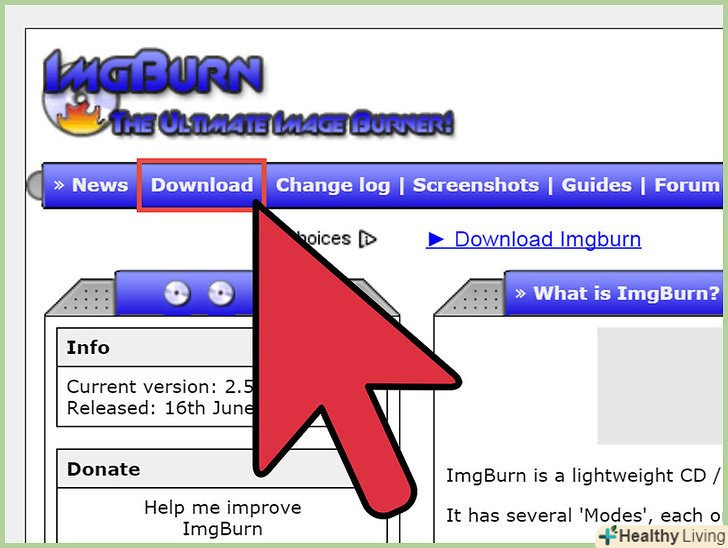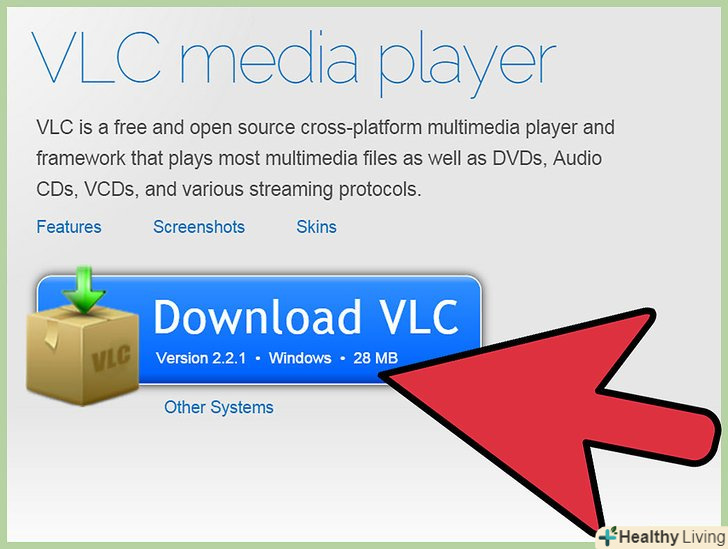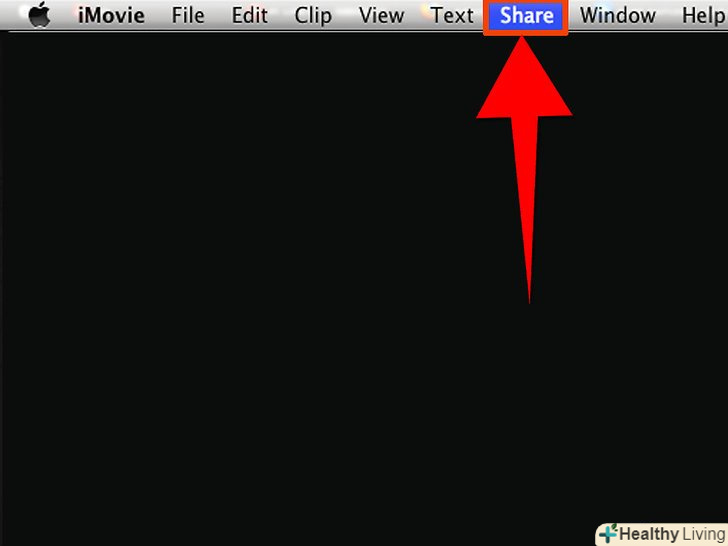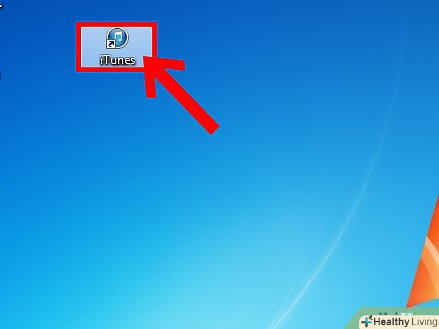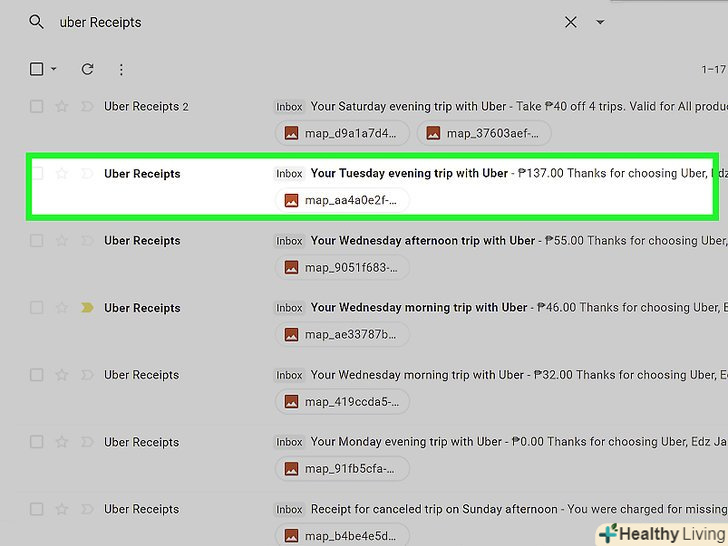З цієї статті ви дізнаєтеся, як додати текст в PDF-документ.
Кроки
Метод1З 3:
ЗА допомогою Adobe Reader DC
Метод1З 3:
 Відкрийте PDF-документ.для цього відкрийте програму Adobe Reader, клацнувши по значку у вигляді стилізованої білої літери»A". Потім у рядку меню у верхній частині екрана натисніть "Файл «&#gt;» Відкрити«, виберіть потрібний PDF-документ, а потім натисніть»Відкрити".
Відкрийте PDF-документ.для цього відкрийте програму Adobe Reader, клацнувши по значку у вигляді стилізованої білої літери»A". Потім у рядку меню у верхній частині екрана натисніть "Файл «&#gt;» Відкрити«, виберіть потрібний PDF-документ, а потім натисніть»Відкрити".- Якщо на комп'ютері Не встановлено Adobe Reader, скачайте цю програму безкоштовно на сайтіget.adobe.com/reader і встановіть її; вона сумісна з Windows, Mac OS X і Android.
 НатиснітьІнструменти. це меню знаходиться у верхньому лівому куті вікна.
НатиснітьІнструменти. це меню знаходиться у верхньому лівому куті вікна. НатиснітьЗаповнити та підписати. це значок у вигляді олівця у верхній лівій частині вікна.
НатиснітьЗаповнити та підписати. це значок у вигляді олівця у верхній лівій частині вікна. Клацніть по значку " Ab " у верхній частині вікна.
Клацніть по значку " Ab " у верхній частині вікна. У документі клацніть там, куди потрібно додати текст. Відкриється діалогове вікно.
У документі клацніть там, куди потрібно додати текст. Відкриється діалогове вікно. Задайте розмір тексту.натисніть на маленький значок "А", щоб зменшити розмір тексту. Натисніть на великий значок "A", щоб збільшити розмір тексту.
Задайте розмір тексту.натисніть на маленький значок "А", щоб зменшити розмір тексту. Натисніть на великий значок "A", щоб збільшити розмір тексту. Натисніть "Введіть або вставте текст" у діалоговому вікні.
Натисніть "Введіть або вставте текст" у діалоговому вікні. Введіть потрібний текст.
Введіть потрібний текст. Клацніть по документу за межами діалогового вікна.
Клацніть по документу за межами діалогового вікна. У рядку меню натиснітьФайл &#gt; Зберегти.доданий текст буде збережений в PDF-документі.
У рядку меню натиснітьФайл &#gt; Зберегти.доданий текст буде збережений в PDF-документі.
Метод2 З 3:
За допомогою Adobe Reader XI
Метод2 З 3:
 Відкрийте PDF-документ.для цього відкрийте програму Adobe Reader, клацнувши по значку у вигляді стилізованої білої літери»A". Потім у рядку меню у верхній частині екрана натисніть "Файл «&#gt;» Відкрити«, виберіть потрібний PDF-документ, а потім натисніть»Відкрити".
Відкрийте PDF-документ.для цього відкрийте програму Adobe Reader, клацнувши по значку у вигляді стилізованої білої літери»A". Потім у рядку меню у верхній частині екрана натисніть "Файл «&#gt;» Відкрити«, виберіть потрібний PDF-документ, а потім натисніть»Відкрити".- Якщо на комп'ютері немає Adobe Reader, скачайте цю програму безкоштовно на сайтіget.adobe.com/reader і встановіть її; вона сумісна з Windows, Mac OS X і Android.
 НатиснітьЗаповнити та підписати. ця вкладка знаходиться у верхньому правому куті вікна.
НатиснітьЗаповнити та підписати. ця вкладка знаходиться у верхньому правому куті вікна. НатиснітьДодати текст. ця опція знаходиться біля значка у вигляді літери "T «в меню»заповнити і підписати".
НатиснітьДодати текст. ця опція знаходиться біля значка у вигляді літери "T «в меню»заповнити і підписати".- Якщо ви не бачите цю опцію, клацніть по маленькому трикутнику поруч з опцією «заповнити і підписати», щоб розгорнути меню.
 У документі клацніть там, куди потрібно додати текст.відкриється діалогове вікно, а курсор відобразиться на тому місці, по якому ви клацнули.
У документі клацніть там, куди потрібно додати текст.відкриється діалогове вікно, а курсор відобразиться на тому місці, по якому ви клацнули. Виберіть шрифт у випадаючому меню в діалоговому вікні.
Виберіть шрифт у випадаючому меню в діалоговому вікні. Задайте розмір шрифту.введіть потрібний розмір у полі праворуч від назви шрифту.
Задайте розмір шрифту.введіть потрібний розмір у полі праворуч від назви шрифту. Клацніть по значку у вигляді літери " Т " в квадратній рамці, щоб змінити колір тексту.
Клацніть по значку у вигляді літери " Т " в квадратній рамці, щоб змінити колір тексту. Клацніть по документу біля миготливого курсору.
Клацніть по документу біля миготливого курсору. Введіть потрібний текст.
Введіть потрібний текст. НатиснітьX. ця кнопка знаходиться у верхньому лівому куті діалогового вікна.
НатиснітьX. ця кнопка знаходиться у верхньому лівому куті діалогового вікна. У рядку меню натиснітьФайл &#gt; Зберегти.доданий текст буде збережений в PDF-документі.
У рядку меню натиснітьФайл &#gt; Зберегти.доданий текст буде збережений в PDF-документі.
Метод3 З 3:
За допомогою програми» Перегляд " в Mac OS X
Метод3 З 3:
 Відкрийте PDF-документ у програмі "перегляд".для цього двічі клацніть по значку цієї програми, який виглядає як пересічні знімки на синьому тлі. Потім у рядку меню у верхній частині екрана натисніть "Файл «&#gt;» Відкрити«, виберіть потрібний PDF-документ, а потім натисніть»Відкрити".
Відкрийте PDF-документ у програмі "перегляд".для цього двічі клацніть по значку цієї програми, який виглядає як пересічні знімки на синьому тлі. Потім у рядку меню у верхній частині екрана натисніть "Файл «&#gt;» Відкрити«, виберіть потрібний PDF-документ, а потім натисніть»Відкрити".- "Перегляд" є програмою для перегляду зображень і встановлюється в більшість версій Mac OS.
 НатиснітьІнструменти в рядку меню у верхній частині екрана.
НатиснітьІнструменти в рядку меню у верхній частині екрана. НатиснітьПримітки. ця опція знаходиться посередині меню, що випадає.
НатиснітьПримітки. ця опція знаходиться посередині меню, що випадає. НатиснітьТекст. ця опція знаходиться посередині меню, що випадає. Текстове поле зі словом "Текст" з'явиться посередині документа.
НатиснітьТекст. ця опція знаходиться посередині меню, що випадає. Текстове поле зі словом "Текст" з'явиться посередині документа. Перетягніть текстове поле туди, куди потрібно.
Перетягніть текстове поле туди, куди потрібно. НатиснітьA.ця кнопка знаходиться праворуч від панелі інструментів над документом. Відкриється діалогове вікно.
НатиснітьA.ця кнопка знаходиться праворуч від панелі інструментів над документом. Відкриється діалогове вікно.- Відкрийте випадаючий список шрифтів, щоб змінити шрифт.
- Клацніть по кольоровому прямокутнику, щоб змінити колір тексту.
- Клацніть за розміром шрифту, щоб змінити розмір тексту.
- Натисніть "B«, щоб зробити текст напівжирним;» I«, щоб зробити текст похилим;» U", щоб підкреслити текст.
- Використовуйте кнопки в нижній частині діалогового вікна, щоб вирівняти текст.
 Двічі клацніть по слову "Текст".
Двічі клацніть по слову "Текст". Введіть потрібний текст.
Введіть потрібний текст. У рядку меню натиснітьФайл &#gt; Зберегти.доданий текст буде збережений в PDF-документі.
У рядку меню натиснітьФайл &#gt; Зберегти.доданий текст буде збережений в PDF-документі.